Quante volte è successo che avessi solo bisogno di utilizzare un pacchetto software o giocare a un vecchio gioco, ma ti sei reso conto che non puoi farlo perché potrebbero eseguirlo solo su Windows 7 ma hai un PC Windows 10 invece. Non ha senso acquistare un nuovo PC Windows 7 solo per eseguire un programma o giocare a un gioco.
Tuttavia, c'è una soluzione semplice. Puoi installare Windows 7 su un computer Windows 10 come dual boot. Ogni volta che accendi il computer, avrai la scelta se utilizzare Windows 10 o Windows 7. Ecco come puoi farlo.
1. Creare una nuova partizione per l'installazione di Windows 7
Per impostazione predefinita, c'è solo una partizione attiva su un'unità. Per mettere Windows 7 su un PC Windows 10, devi creare una nuova partizione per l'installazione del sistema operativo Windows 7. Per fare ciò, Microsoft ha fornito un'ottima utility nel loro sistema operativo Windows 10, il programma Gestione disco.
Fai clic sul pulsante Start sul tuo PC Windows 10 e cerca il termine 'gestione disco'. Mostrerà un programma chiamato Crea e formatta partizioni del disco rigido. Fai clic su di esso e si aprirà l'utilità Gestione disco. Ora, fai clic sul nome dell'unità interna e fai clic con il pulsante destro del mouse su quell'unità e seleziona Ridimensiona volume.
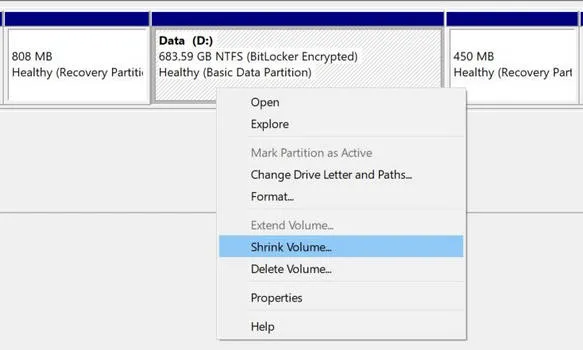
Dalla nuova finestra, mostra che sta calcolando la quantità di spazio necessaria per il ridimensionamento. Una volta fatto, aprirà una nuova piccola finestra come quella sotto, qui è necessario specificare l'importo a cui è necessario ridurre il volume, il resto della quantità verrà lasciato in bianco. Dovresti lasciare almeno 50 GB per il sistema operativo Windows 7..
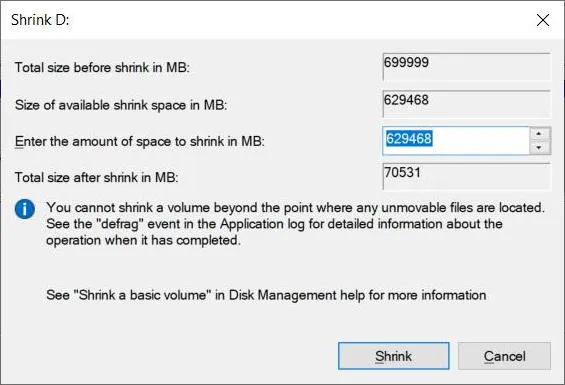
Dopo che è stata aggiunta la nuova partizione, è ora il momento di formattarla. Fare clic con il tasto destro sulla nuova partizione e fare clic su Nuovo volume semplice. Questo aprirà la finestra Nuovo volume semplice, qui è possibile impostare la lettera dell'unità, un'etichetta del volume e formattare l'unità. Le impostazioni qui dovrebbero essere NTFS per il sistema di file, e si desidera deselezionare Esegui una formattazione rapida, quindi fare clic su OK.
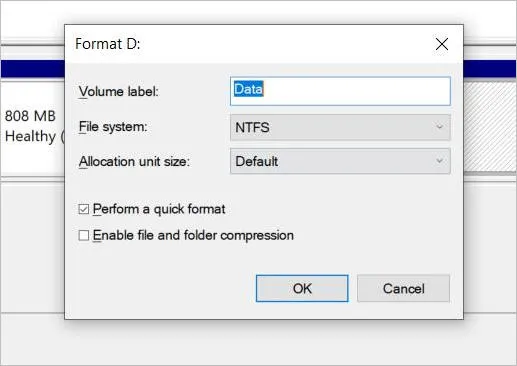
Una volta che l'unità è stata formattata, potresti essere in grado di vederla da Questo PC. Ora arriva il prossimo passo, prepararsi per i supporti di installazione di Windows 7.
2. Creare i supporti di installazione di Windows 7
Per creare i supporti di installazione per Windows 7 è necessario prepararsi per tre cose:
- ISO di Windows 7
- Software di masterizzazione ISO (UUByte ISO Editor)
- Una chiavetta USB con almeno 16GB di spazio
Puoi ottenere il file ISO di Windows 7 dal sito web di Microsoft se hai una chiave di prodotto valida. In caso contrario, segui questa guida per scaricare l'immagine ISO di Windows 7.
Successivamente, esegui il backup dei contenuti importanti su un'unità USB e scarica UUByte ISO Editor, uno dei migliori programmi per creare una chiavetta USB avviabile da un'immagine ISO. È molto facile da usare e ha meno errori.


Passo 1: Una volta installato UUByte ISO Editor sul tuo PC Windows 10, avvia il programma e clicca sulla scheda Masterizza.
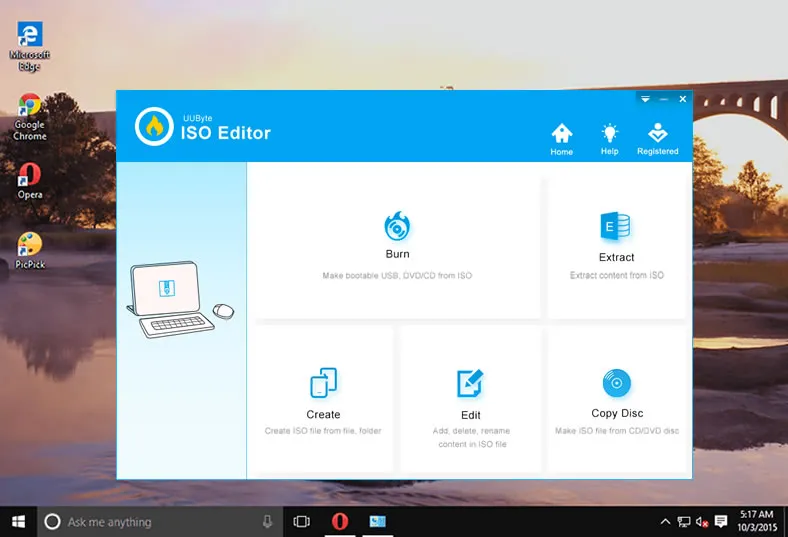
Passo 2: Ora, seleziona l'ISO di Windows 7 che hai scaricato in precedenza utilizzando il pulsante Sfoglia, spunta Crea una chiavetta USB avviabile e scegli la lettera corretta del drive dall'elenco a discesa. Ti consigliamo di espellere gli altri dispositivi USB durante questo processo, assicurandoti di non selezionare per errore un dispositivo USB sbagliato.

Passo 3: Puoi inoltre dare un nome all'Etichetta del Volume, e quindi cliccare su Masterizza. Questo avvierà il processo di creazione di una chiavetta USB avviabile di Windows 7 per l'installazione.
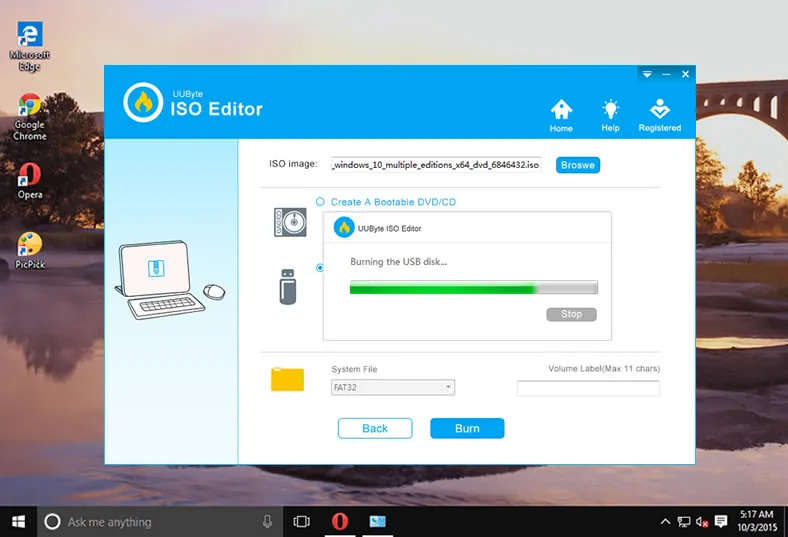
Subito dopo aver creato la chiavetta USB di installazione di Windows 7, potrai utilizzare la stessa chiavetta USB per salvare i driver di Windows 7. Potresti aver bisogno di installarli dopo aver installato Windows 7 sul tuo PC. Puoi scaricare questi driver dal sito web del produttore. Il più importante è il driver di rete, che ti consente di accedere ai siti web su Internet. Questo ti farà risparmiare tempo durante il processo di configurazione ma non è obbligatorio.
3. Installa Windows 7 su una Nuova Partizione del PC Windows 10
Questa nuova partizione è quella che hai creato nel passaggio 1 dopo aver ridotto il volume dell'unità esistente. Ora inserisci la chiavetta USB avviabile di Windows 7 sul PC Windows 10, e poi riavvia il computer.
Dovrai continuare a tenere premuto un tasto speciale (mostrato sullo schermo per 2-3 secondi durante l'avvio) per aprire il menu di avvio, dove puoi scegliere un dispositivo di avvio temporaneo (Dispositivi Rimovibili).
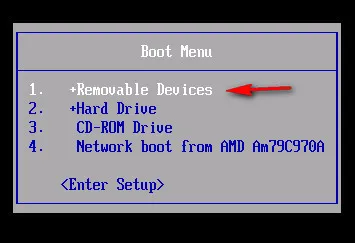
Una volta che Windows 10 si avvia da USB, inizierà le fasi di installazione di Windows 7. Le scelte visualizzate sullo schermo del PC saranno piuttosto semplici come la selezione di una lingua, l'orario, la tastiera; Continua a fare clic su Avanti e a compilare i dettagli per continuare il processo di installazione.
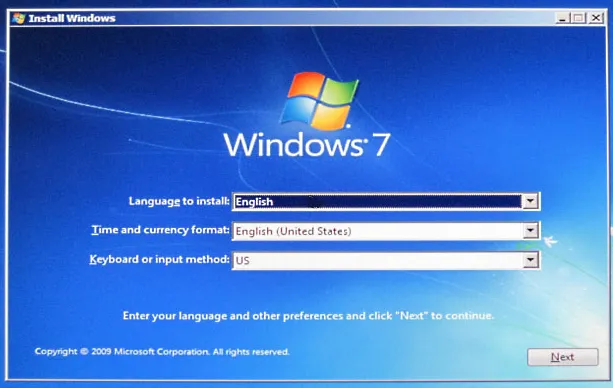
Ad un certo punto, ti chiederà dove desideri installare Windows 7, ovvero la partizione di destinazione che hai creato in precedenza.
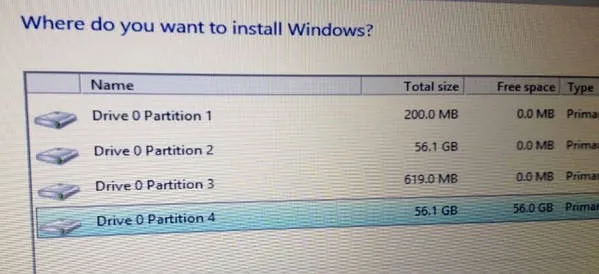
Verso la fine della procedura, ti chiederà di creare un account utente e impostare le password. Assicurati di ricordare queste informazioni come fai per l'accesso a Windows 7.
A seconda della configurazione del tuo PC, l'intero processo potrebbe richiedere circa 30 minuti a un'ora. Una volta completata l'installazione, il PC si riavvierà. Potresti non vedere immediatamente l'opzione per avviare Windows 7, in tal caso dovrai configurare il menu di avvio. Arriveremo a questo punto dopo.
4. Configura il Menu di Avvio
Per assicurarti di poter vedere l'opzione per scegliere se avviare Windows 10 o Windows 7, devi configurare il menu di avvio in Windows 10. Ecco come puoi farlo.
Fai clic sul pulsante Start e cerca 'MSConfig'. Questo aprirà un programma chiamato Configurazione di Sistema, avvia questo programma.
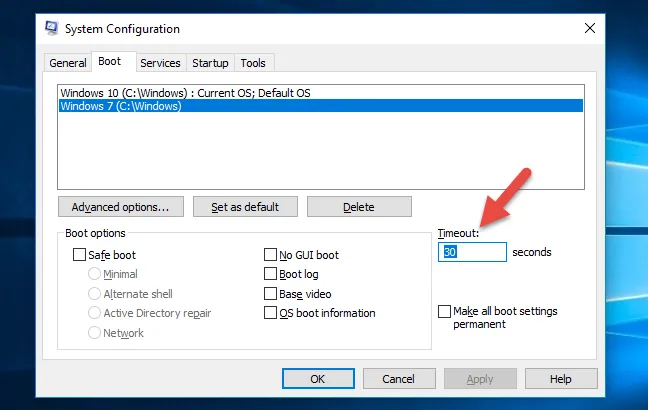
Nella piccola finestra che compare, passa alla scheda Avvio, e scrivi 30 nel campo sotto il campo Timeout. Questo garantirà che l'opzione per avviare sia Windows 10 che 7 venga visualizzata per 30 secondi, in modo che tu possa prendere la decisione.
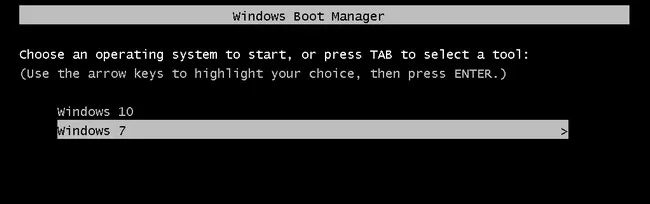
5. Installare i driver mancanti su Windows 7
A differenza di Windows 10, solo alcuni tipi di driver hardware sono inclusi nel sistema operativo Windows 7. Ciò significa che è necessario installare manualmente i driver mancanti.
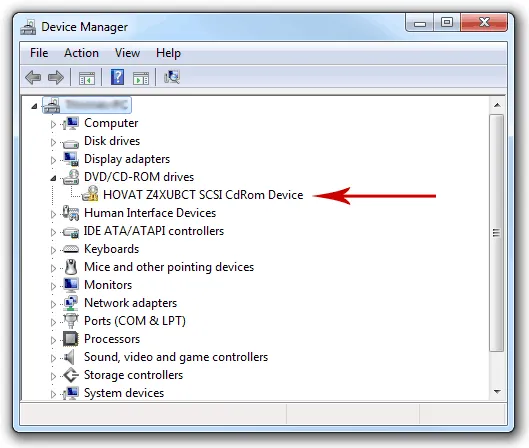
Fare clic su Gestione dispositivi, lì vedrai tutti gli hardware sul tuo PC. Puoi vedere un punto interrogativo giallo accanto a alcuni di essi, quelli sono quelli che necessitano di un'installazione del driver. Fare clic con il pulsante destro su di essi e fare clic su Aggiorna software driver. Una volta fatto ciò, si aprirà una nuova finestra con le opzioni per aggiornare i driver, selezionare Sfoglia il mio computer per i driver e cercare nella cartella dell'unità USB dove hai scaricato i driver.
Continua a ripetere il processo di aggiornamento dei driver per tutti i dispositivi che necessitano di un aggiornamento. Una volta completato, avrai una nuova installazione di Windows 7 pronta per essere utilizzata. Sembrerà un PC Windows 7 completamente nuovo.
Altri modi possibili per installare Windows 7 su un PC Windows 10
Quello sopra è il modo comune per installare Windows 7 su un PC Windows 7. Tuttavia, non è adatto a tutti i casi. In realtà, ci sono altre soluzioni possibili.
Crea una macchina virtuale Windows 7: La tecnologia delle macchine virtuali è piuttosto popolare ora. Puoi eseguire diversi tipi di sistemi operativi ospiti su un PC host Windows. Puoi creare una macchina virtuale Windows 7 su un PC Windows 10 con il software VirtualBox o VMWare Workstation. È facile farlo e non comporta rischi. Questa è una soluzione perfetta se desideri eseguire Windows 7 solo occasionalmente.
Installa Windows 7 su un altro drive: È più consigliabile aggiungere un nuovo drive e installare Windows 7 su di esso se lo spazio libero del drive interno che ospita Windows 10 non è sufficiente, diciamo che ci sono 128 GB o 256 GB di SSD. In tal caso, è meglio aggiungere un nuovo drive SSD alla scheda madre e installare Windows 7 su di esso come dual boot. In questo modo, i due sistemi operativi funzionano in parallelo e non si influenzano a vicenda se uno fallisce.


